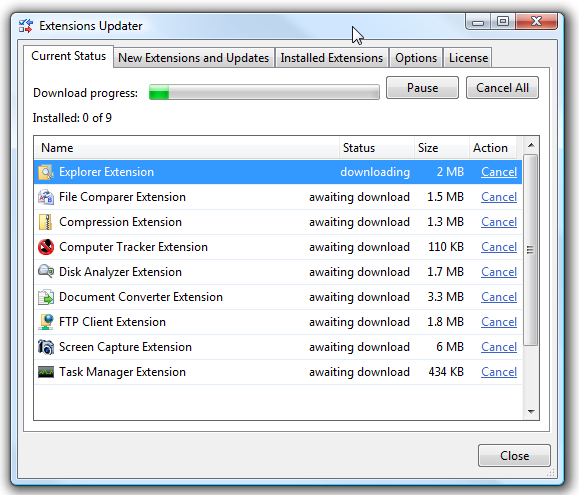Als jij een van degenen bent die nog steeds die "andere" gebruiktbrowser (Internet Explorer of IE), zult u blij zijn te weten dat er manieren zijn om de functionaliteit van IE uit te breiden, net als in Firefox of Chrome.
Er zijn niet zoveel add-ons voor internetExplorer zoals er zijn voor Firefox en Chrome, maar u kunt de officiële Internet Explorer-galerij verkennen om te zien of er iets is dat uw interesse wekt. In dit artikel laten we u zien hoe u add-ons installeert in Internet Explorer 9.
Activeer om te beginnen de opdrachtbalk, als deze nog niet beschikbaar is. Klik met de rechtermuisknop op een leeg gebied van de tabbalk en selecteer Opdrachtbalk in het pop-upmenu.

Klik op de knop Extra op de opdrachtbalk en selecteer Werkbalken | Beheer add-ons vanuit het pop-upmenu.

Klik in het dialoogvenster Invoegtoepassingen beheren op de link Meer werkbalken en extensies zoeken linksonder in het dialoogvenster.

De site van Internet Explorer Gallery wordt weergegeven in uw standaardbrowser. Klik op de link Add-ons boven aan de pagina.

Als u de categorie voor uw gewenste add-on kent, klikt u erop in de lijst aan de linkerkant. U kunt ook op "alles" klikken om alle beschikbare add-ons weer te geven.

Klik op de afbeelding van de add-on die u wilt installeren. We kozen voor de add-on Webpage Screenshots.

Wanneer de webpagina voor de add-on wordt weergegeven, klikt u op de knop Toevoegen aan Internet Explorer.
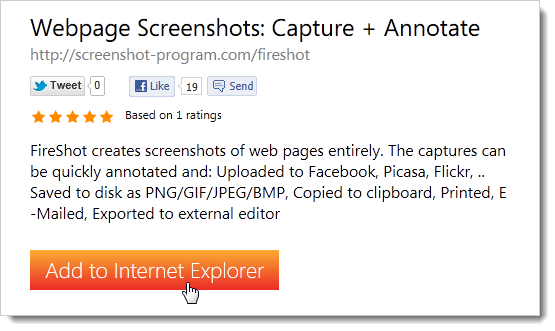
U kunt het zip-bestand opslaan op uw harde schijf voordat u de add-on installeert, of u kunt het direct openen. We hebben ervoor gekozen om het .zip-bestand van de site te openen.

Het bestand wordt gedownload naar een tijdelijke locatie.

Nadat het bestand is gedownload, wordt een Windows Explorer-venster geopend met de inhoud van het .zip-bestand. Dubbelklik op het .exe-bestand om de installatie te starten.

Als het dialoogvenster Gebruikersaccountbeheer verschijnt, klikt u op Ja om door te gaan.
OPMERKING: Afhankelijk van uw instellingen voor Gebruikersaccountbeheer wordt dit dialoogvenster mogelijk niet weergegeven.

Het scherm Selecteer componenten om te installeren wordt weergegeven. Het selectievakje Snelkoppelingen maken is standaard ingeschakeld. Als u geen snelkoppelingen wilt, selecteert u deze opnieuw zodat er geen vinkje in het vak staat. Klik volgende.
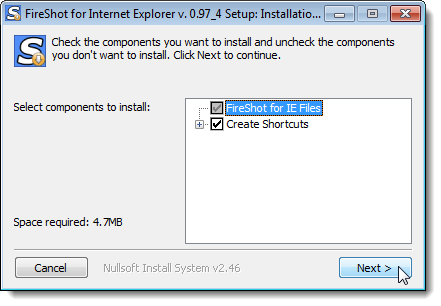
Als u een andere doelmap voor het programma wilt kiezen, gebruikt u de knop Bladeren. We hebben de standaard doelmap gekozen en dat is ook wat we u aanraden te doen. Klik op installeren.

De voortgang van de installatie wordt weergegeven.
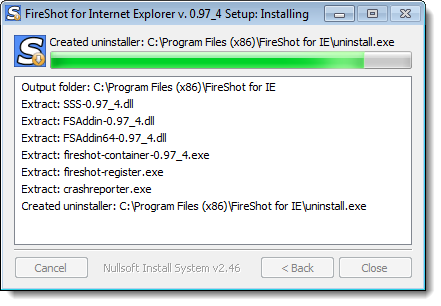
Wanneer de installatie is voltooid, klikt u op Sluiten.

U moet Internet Explorer opnieuw opstarten om te voltooiende installatie. Klik op OK om het dialoogvenster te sluiten. Internet Explorer wordt niet automatisch opnieuw gestart. U moet het programma handmatig afsluiten en opnieuw starten.
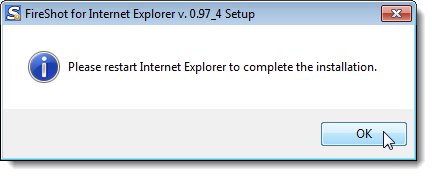
Onder aan het venster van Internet Explorer wordt een bericht weergegeven voor de add-on die we hebben geïnstalleerd, waardoor we de add-on kunnen inschakelen. Klik op inschakelen.

Afhankelijk van de add-on kan een speciale werkbalk worden toegevoegd aan Internet Explorer, die toegang geeft tot de functionaliteit van de add-on. We besloten om een screenshot van het browservenster te maken en het bestand op te slaan.
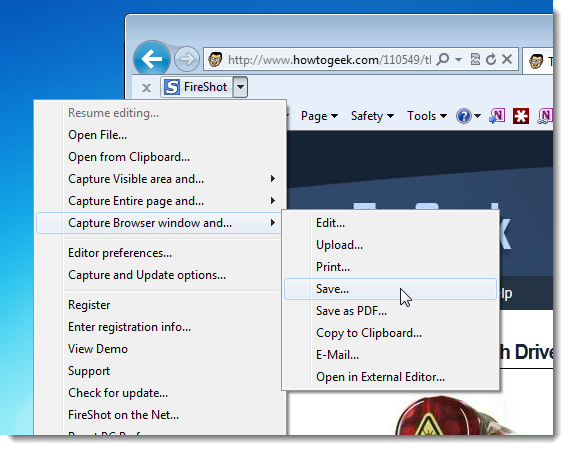
Er verschijnt een dialoogvenster waarin we een locatie kunnen kiezen en een naam voor het bestand kunnen opgeven.

Nadat we het bestand hebben opgeslagen, hebben we de optie om de map te openen waarin het is opgeslagen.
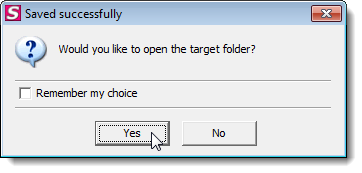
Elke add-on die u installeert, kost tijd wanneerladen van Internet Explorer, dus misschien wilt u het aantal add-ons beperken dat u installeert. Hoe meer u installeert, hoe onstabieler IE wordt en hoe groter de kans dat het crasht.